>>>Link TẢI XUỐNG TRỰC TIẾP
>>>LINK TẢI NHANH
Chắc hẳn bạn đã biết cách sử dụng nút home ảo để khóa màn hình trên iPhone. Tuy nhiên, cách kết hợp 3D Touch với nút home ảo đơn giản nhất để thực hiện thao tác này thì không phải ai cũng biết.
Thay vì phải bấm nút nguồn để khóa màn hình, thay vào đó người dùng iPhone có thể sử dụng nút home ảo, điều này hạn chế rất nhiều việc thao tác phím cứng gây hư hỏng. Tuy nhiên, việc sử dụng phím home ảo vẫn cần hai bước. Tại đây bạn có thể tích hợp chức năng 3D touch (có trên máy tính từ iPhone 6S trở đi) vào nút Home ảo, tức là bạn chỉ cần nhấn một lực mạnh hơn vào nút Home ảo để khóa màn hình ngay lập tức.
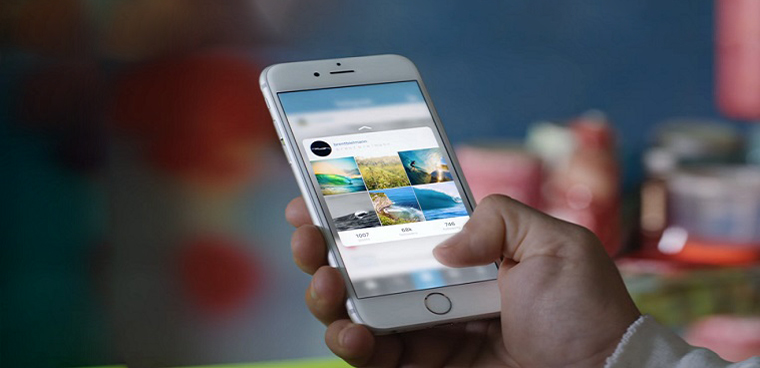
Các bước thực hiện
Bước 1: Vào Cài đặt -> Chung.
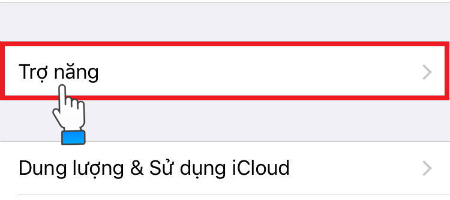
bước 3: Trong bài báo Tương tác, chọn AssistiveTouch.
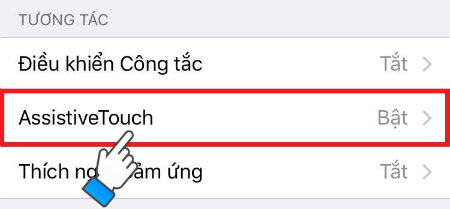
Bước 4: Trên AssistiveTouchSau đó, nút home ảo xuất hiện. Chọn tiếp theo Tùy chỉnh Menu Cấp cao nhất …
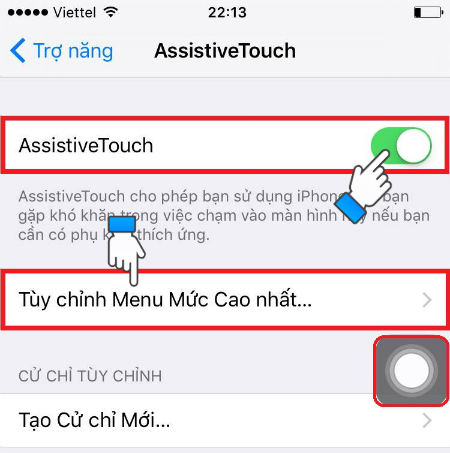
Bước 5: Chọn Thao tác chạm 3D.
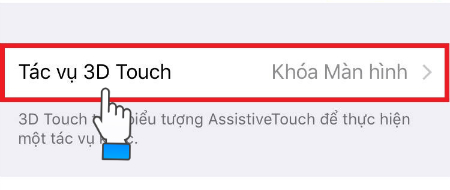
Bước 6: Chọn Màn hình khóa bên trong Thao tác chạm 3D.
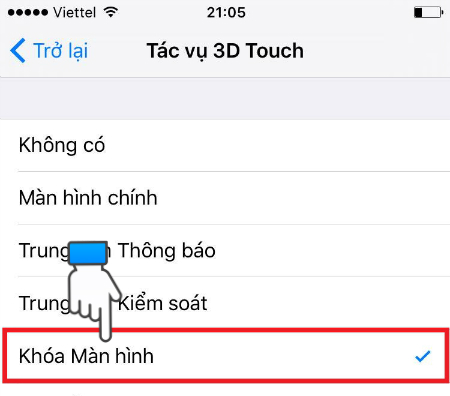
Như vậy là các bước cài đặt đã hoàn thành. Nếu muốn khóa màn hình, bạn chỉ cần sử dụng 3D Touch và giữ nút home ảo. Màn hình bị khóa ngay lập tức.
Nếu có khó khăn hay thắc mắc, bạn vui lòng comment bên dưới để PCguide giải đáp và hỗ trợ.
Siêu thị điện máy XANH
Tôi là licadho.org-chuyên gia trong lĩnh vực công nghệ máy tính. Các bài viết được tổng hợp và đánh giá bởi các chuyên gia nhiều năm kinh nghiệm, tuy nhiên chúng chỉ có giá trị tham khảo. Chúc Các Bạn Thành Công!















